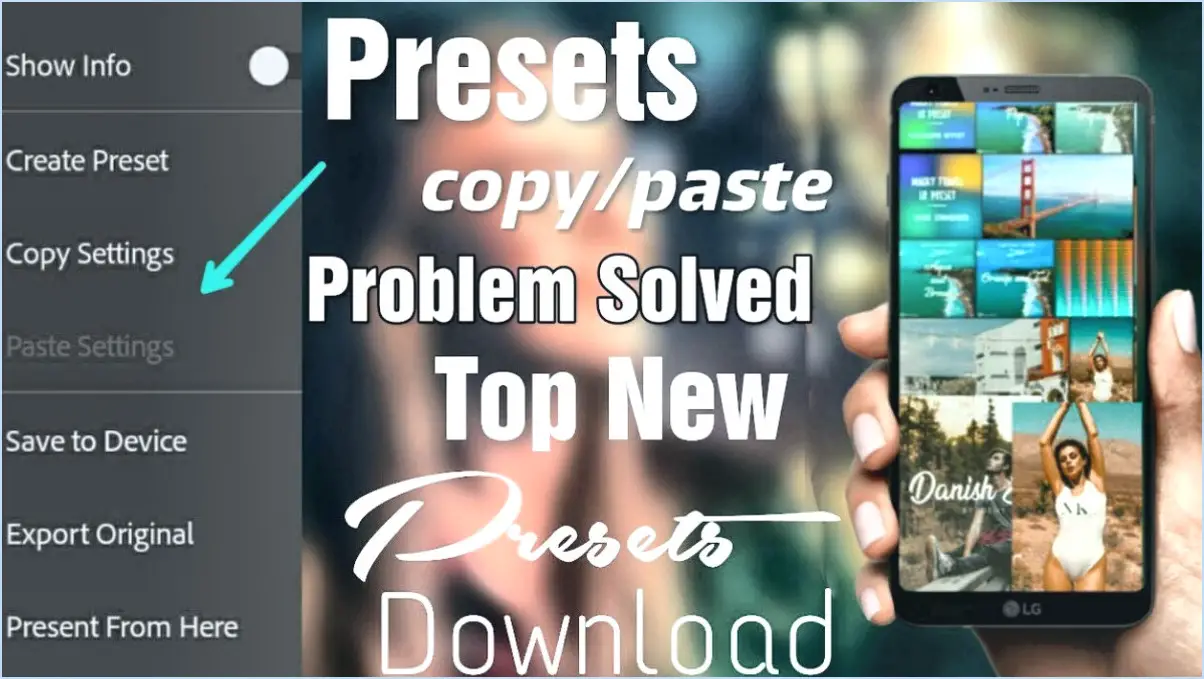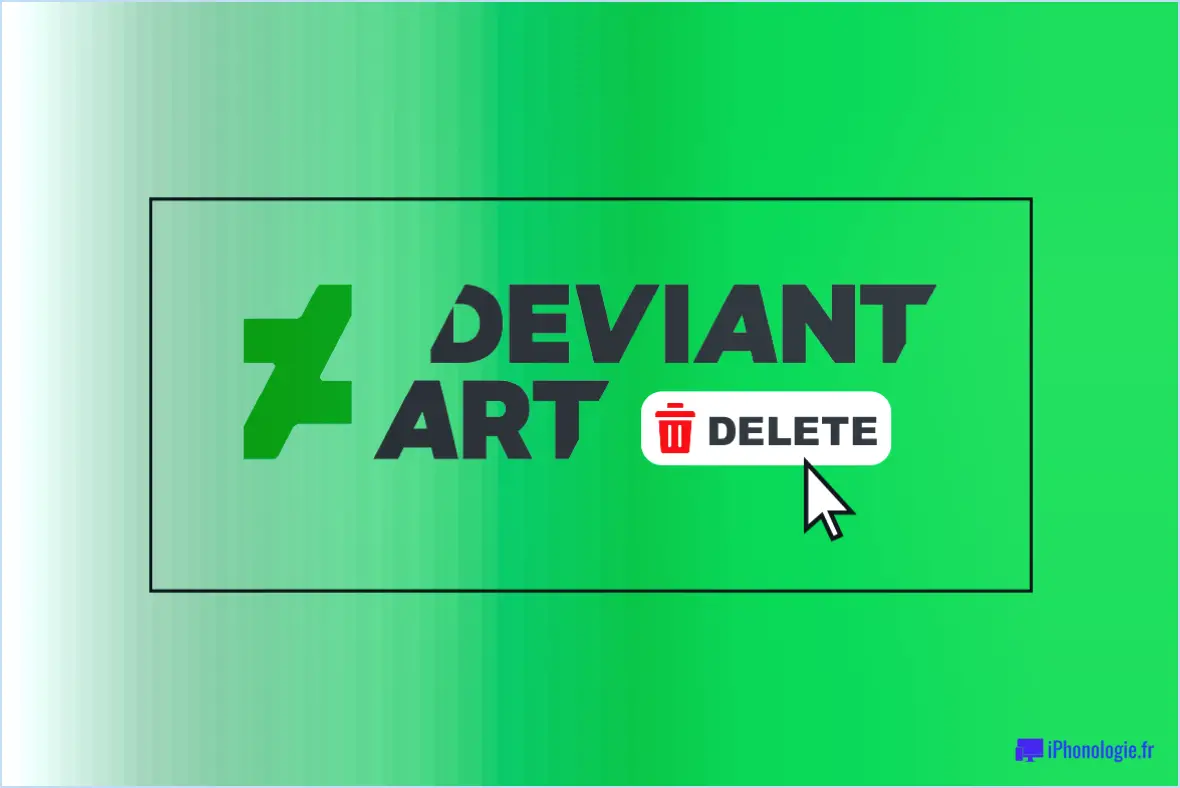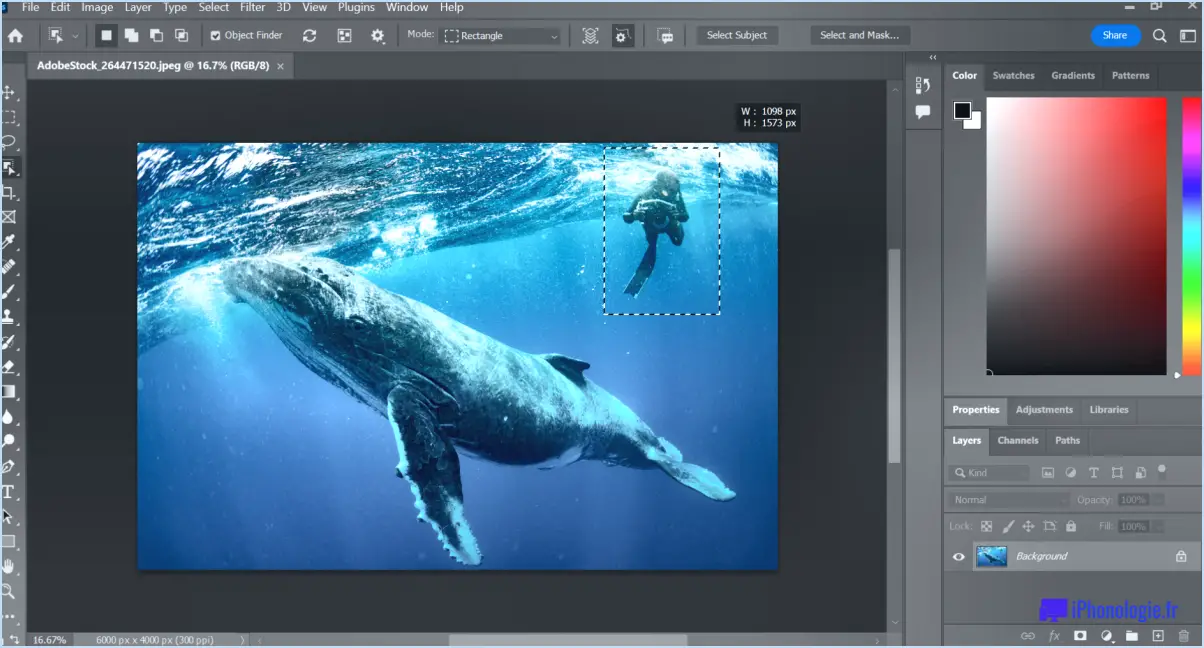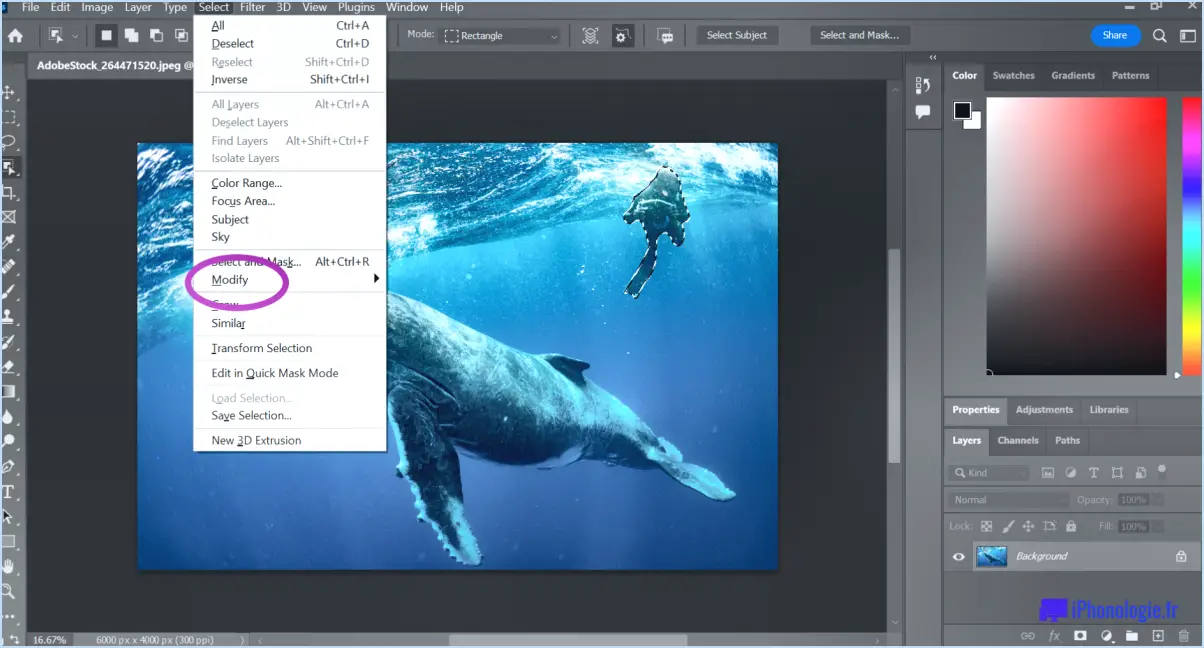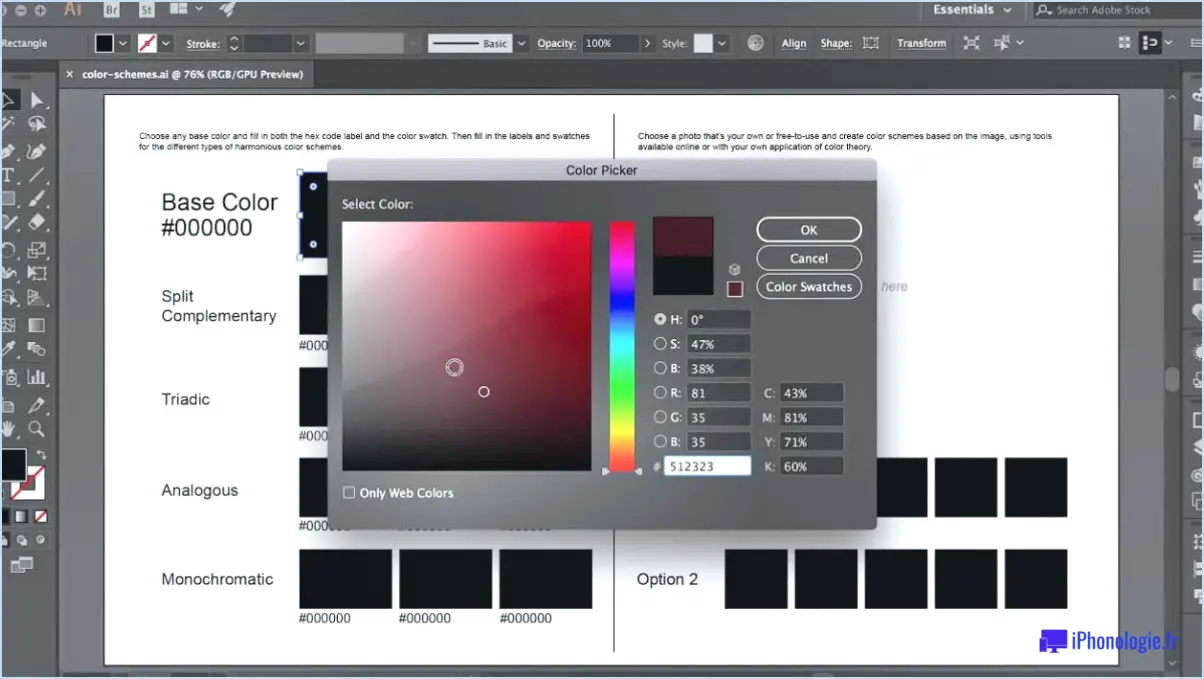Quelle est la différence entre la couleur de premier plan et la couleur d'arrière-plan dans Photoshop?
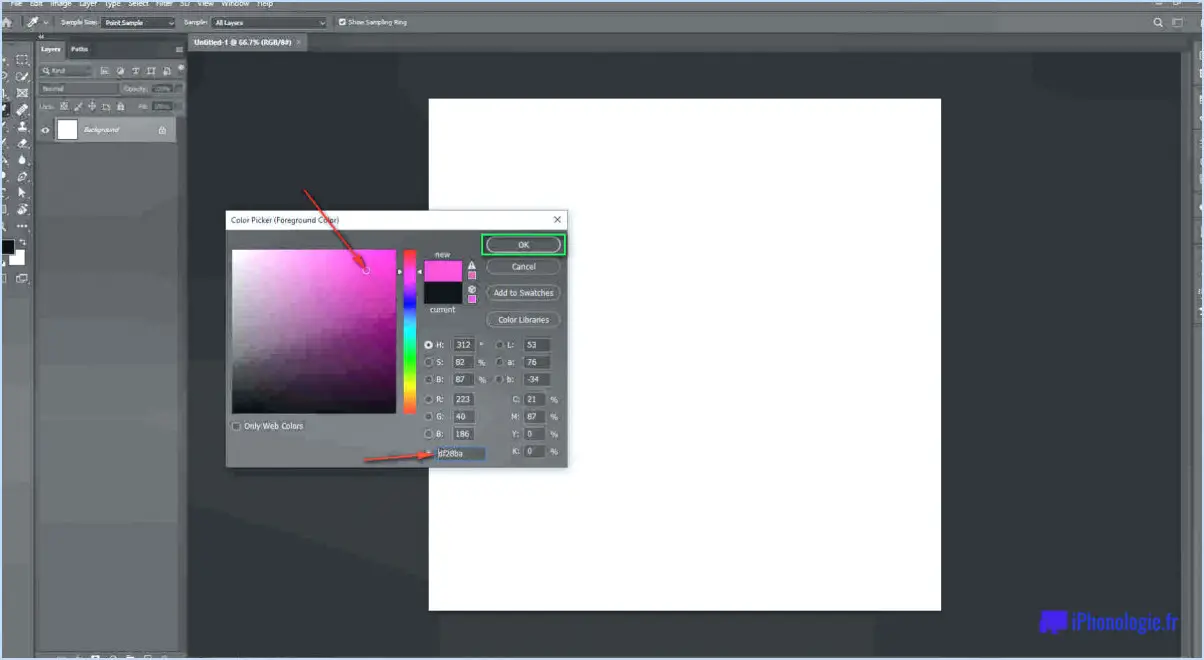
Dans Photoshop, il est essentiel de comprendre la différence entre la couleur de premier plan et la couleur d'arrière-plan pour coloriser efficacement vos images. Ces deux concepts jouent des rôles distincts dans la mise en valeur de vos visuels.
Couleur de premier plan est un paramètre qui détermine la couleur du pinceau ou de tout autre outil que vous utilisez pour créer ou modifier des éléments dans votre image. Elle représente la couleur qui sera appliquée à la zone ou à l'objet sélectionné. En choisissant une couleur de premier plan spécifique, vous pouvez attirer l'attention sur une région particulière ou mettre l'accent sur des éléments spécifiques de votre composition. Par exemple, si vous souhaitez mettre en évidence une certaine partie d'une image, comme les yeux d'un sujet ou un objet vibrant, la sélection d'une couleur de premier plan vive ou contrastée peut la faire ressortir.
Couleur d'arrière-plan La couleur d'arrière-plan, en revanche, est la couleur qui remplit toute la toile ou une zone sélectionnée derrière votre image. Elle sert de couleur de base à votre composition, fournissant une toile de fond sur laquelle les autres éléments peuvent être mis en valeur. Vous pouvez considérer la couleur de fond comme la toile elle-même, qui donne le ton général et l'atmosphère de votre œuvre d'art. Qu'il s'agisse d'une couleur unie ou d'un dégradé, la couleur d'arrière-plan remplit toute la zone de l'image qui n'est pas occupée par d'autres éléments.
En distinguant les couleurs d'avant-plan et d'arrière-plan, Photoshop vous permet de manipuler et de contrôler l'apparence de vos images avec précision. Cette différenciation vous permet de travailler sur des détails spécifiques tout en conservant un arrière-plan cohérent, offrant ainsi une présentation visuelle équilibrée.
N'oubliez pas que les couleurs de premier plan et d'arrière-plan peuvent être facilement ajustées dans Photoshop. Vous pouvez choisir parmi une large gamme de couleurs à l'aide de l'outil de sélection des couleurs, qui vous permet de sélectionner des teintes, d'ajuster la saturation et la luminosité ou de saisir des valeurs de couleur précises. Cette flexibilité vous permet de créer des visuels captivants et personnalisés.
En résumé, la couleur de premier plan détermine la couleur des outils utilisés pour dessiner ou modifier des zones spécifiques de votre image, tandis que la couleur d'arrière-plan détermine la couleur qui remplit l'ensemble de la toile ou des zones sélectionnées derrière votre image. Maîtriser l'utilisation des couleurs de premier plan et d'arrière-plan dans Photoshop vous permettra d'améliorer votre capacité à donner vie à votre vision créative.
Qu'est-ce que l'espace colorimétrique dans Photoshop?
L'espace colorimétrique dans Photoshop fait référence à la méthode utilisée pour représenter les couleurs dans une image numérique. Photoshop propose trois espaces colorimétriques principaux : RVB, CMJN et HSL.
- RVB (rouge, vert, bleu) : Cet espace colorimétrique est couramment utilisé pour les affichages numériques et la conception de sites web. Il combine la lumière rouge, verte et bleue à différentes intensités pour créer une large gamme de couleurs.
- CMYK (Cyan, Magenta, Jaune, Noir) : Le CMYK est principalement utilisé à des fins d'impression. Il représente les couleurs en combinant des quantités variables d'encres cyan, magenta, jaune et noire.
- HSL (teinte, saturation, luminosité) : HSL fournit une approche différente de la représentation des couleurs. La teinte représente la couleur de base, la saturation détermine l'intensité ou la pureté, et la clarté contrôle la luminosité.
Il est essentiel de comprendre l'espace colorimétrique lorsque l'on travaille avec des images dans Photoshop. Chaque espace colorimétrique présente ses propres avantages et convient à des applications spécifiques. En sélectionnant l'espace colorimétrique approprié, vous pouvez garantir une reproduction fidèle des couleurs et des résultats cohérents dans vos projets numériques.
Où se trouve la couleur dans Photoshop?
L'emplacement de la couleur dans Photoshop dépend de vos besoins et préférences spécifiques. Voici quelques endroits courants où vous pouvez trouver de la couleur :
- Panneau Outils: Dans le panneau Outils, vous pouvez trouver des couleurs associées à divers outils tels que le Pinceau ou le Crayon. Ces couleurs déterminent la couleur du trait ou du remplissage lors de l'utilisation de ces outils.
- Panneau Échantillons: Le panneau Échantillons vous permet de sélectionner et d'appliquer des couleurs aux objets. Il propose une collection de couleurs prédéfinies et vous pouvez également créer vos propres échantillons personnalisés.
- Panneau Niveaux: Le panneau Niveaux permet de régler la luminosité et l'obscurité des couleurs d'une image. Il vous permet d'affiner la gamme de tons de votre œuvre d'art.
- Sélecteur de couleurs: Le sélecteur de couleurs est une boîte de dialogue qui vous permet de choisir des couleurs en spécifiant leurs valeurs RVB, HSB ou hexadécimales. Elle est souvent utilisée pour une sélection et une personnalisation précises des couleurs.
N'oubliez pas qu'il ne s'agit que de quelques exemples et que Photoshop offre un large éventail de fonctions et d'options liées à la couleur dans toute son interface. L'exploration des différents panneaux, outils et menus vous permettra de découvrir d'autres façons de travailler avec la couleur dans Photoshop.
Comment recolorer une image dans Photoshop?
Pour recolorer une image dans Photoshop, vous disposez de plusieurs options. La première consiste à utiliser l'outil Teinte/Saturation, tandis que la seconde consiste à utiliser l'outil Pipette pour sélectionner différentes couleurs dans l'image. Voici une description de chaque approche :
- Outil Teinte/Saturation: Cet outil permet de modifier l'aspect général des couleurs de l'image. Pour y accéder, cliquez sur "Image" dans la barre de menu, choisissez "Ajustements", puis cliquez sur "Teinte/Saturation". Une boîte de dialogue apparaît, vous permettant d'ajuster la teinte, la saturation et la luminosité de l'image. En manipulant ces curseurs, vous pouvez modifier la couleur selon l'effet désiré.
- Outil Pipette: Avec cet outil, vous pouvez sélectionner des couleurs spécifiques dans l'image elle-même et les appliquer ailleurs. Sélectionnez l'outil Pipette dans la barre d'outils, cliquez sur une couleur dans l'image et elle sera échantillonnée. Créez ensuite un nouveau calque ou utilisez l'outil pinceau pour appliquer la couleur échantillonnée aux zones souhaitées.
N'oubliez pas d'expérimenter et d'utiliser plusieurs calques pour conserver une certaine souplesse et préserver l'image originale. Bonne recoloration !
Dois-je utiliser RVB ou CMJN dans Photoshop?
Lorsqu'il s'agit de choisir entre RVB et CMJN dans Photoshop, il est important de tenir compte de l'utilisation prévue de votre image. RVB est l'espace colorimétrique préféré pour la photographie numérique, la conception de sites web et les médias à écran. Il utilise la lumière rouge, verte et bleue dans des proportions égales, ce qui lui permet de représenter une large gamme de couleurs et d'obtenir des résultats éclatants et lumineux. Si votre objectif est de présenter votre travail en ligne ou de le visualiser sur des appareils numériques, le RVB est la solution à retenir.
D'autre part, CMJN est couramment utilisé pour les applications d'impression. Il représente le cyan, le magenta, le jaune et le noir, c'est-à-dire les couleurs primaires utilisées dans le processus d'impression. Le CMJN est idéal lorsque vous avez besoin d'une reproduction précise des couleurs pour des documents imprimés tels que des brochures, des dépliants ou des cartes de visite.
En résumé, choisissez RVB pour les supports numériques et CMYK pour l'impression. Comprendre les forces et les faiblesses de chaque espace colorimétrique vous aidera à obtenir les résultats souhaités dans vos projets. N'oubliez pas de toujours vérifier les exigences de votre support de sortie spécifique afin de garantir la précision et la cohérence des couleurs.
Combien y a-t-il de modes de couleurs dans Photoshop?
Photoshop propose trois modes de couleurs : RVB, CMJN et Niveaux de gris. Ces modes de couleur déterminent la manière dont les couleurs sont affichées et imprimées dans le logiciel. Le mode RVB (rouge, vert, bleu) est utilisé pour les affichages numériques et les graphiques sur le web. CMYK (Cyan, Magenta, Jaune, Noir) est conçu pour les documents imprimés et garantit une reproduction précise des couleurs. Le mode Niveaux de gris, comme son nom l'indique, permet de créer des images en noir et blanc. Ces modes de couleur offrent une flexibilité et un contrôle sur la sortie des couleurs pour divers besoins de conception et d'édition dans Photoshop.
Comment puis-je modifier la couleur d'une image?
Pour modifier la couleur d'une image, vous disposez de plusieurs options. Tout d'abord, vous pouvez utiliser l'outil de sélection des couleurs dans votre éditeur de photos préféré. Cet outil vous permet de sélectionner une couleur spécifique dans l'image et de l'appliquer aux zones souhaitées, en modifiant leur apparence. Deuxièmement, si vous préférez effectuer les modifications sur votre appareil mobile, vous pouvez explorer les différentes applications de filtre de couleur disponibles pour les smartphones. Ces applications offrent une gamme de filtres et d'effets qui peuvent modifier les couleurs de votre image, vous permettant ainsi d'obtenir l'apparence souhaitée. N'oubliez pas d'enregistrer une copie de l'image originale avant de procéder à des modifications.
Comment sélectionner les couleurs?
La sélection des couleurs est un processus subjectif qui varie d'une personne à l'autre. Lorsque vous choisissez des couleurs, tenez compte des conseils suivants :
- Explorez en ligne et en magasin : Parcourez une large gamme de couleurs en ligne ou visitez un magasin qui propose des échantillons de couleurs pour trouver l'inspiration.
- Utilisez un nuancier : Expérimentez différentes couleurs en vous procurant un carnet d'échantillons ou des échantillons de peinture. Cela vous permet de visualiser comment les couleurs apparaissent dans l'espace souhaité.
- Demandez l'avis d'autres personnes : Consultez des amis ou des membres de votre famille pour recueillir divers points de vue et opinions sur les choix de couleurs.
N'oubliez pas que les préférences personnelles jouent un rôle important dans le choix des couleurs. Prenez votre temps, envisagez différentes options et faites confiance à votre instinct pour prendre votre décision finale.
Comment changer le mode de couleur?
Pour modifier le mode de couleur de votre téléphone, suivez les étapes suivantes. Tout d'abord, ouvrez l'application Paramètres, qui est généralement représentée par une icône d'engrenage. Ensuite, localisez et appuyez sur l'option "Affichage". Une fois que vous êtes sur la page des paramètres d'affichage, vous trouverez trois modes de couleur distincts : Normal, Vif et Froid. Chaque mode offre une expérience visuelle différente. Pour passer à un autre mode de couleur, appuyez sur le bouton correspondant à votre choix. Les paramètres de couleur de votre téléphone seront alors instantanément mis à jour, ce qui vous permettra de profiter d'un affichage nouveau et rafraîchissant.